Cómo utilizar la función adecuada en Excel
La función ADECUADA en Excel se usa para hacer texto de caso apropiado o decir caso de título. La función pone en mayúscula el primer alfabeto de cada palabra en una celda. En este artículo, exploraremos cómo puede utilizar la función ADECUADA.
Sintaxis adecuada de la función de Excel
=PROPER(text)
Texto: es el texto o cadena que desea convertir en mayúsculas y minúsculas. de cada palabra del texto, la primera se escribirá con mayúscula.
Función adecuada de Excel Ejemplo 1:
En este ejemplo, el usuario ingresará algunos nombres en la columna A. Como sabemos que el primero y el último de cada nombre son mayúsculas, queremos lo mismo aquí. Pero, dado que no podemos confiar en que el usuario escriba en el caso adecuado, usaremos la función ADECUADA de Excel. No puedo confiar en mí en esto.
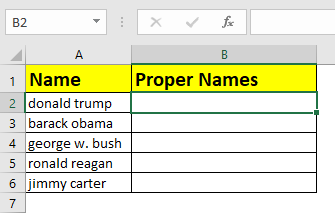
Escriba la siguiente fórmula en B1 y cópiela.
=PROPER(A2)
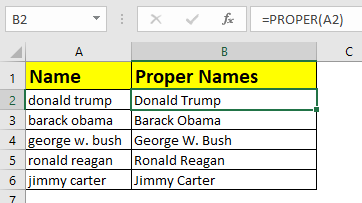
Ejemplo 2 de Excel ADECUADO: Obtener solo entradas de caso o título de caso CORRECTO Muchas veces querrá que el usuario ingrese solo letras de caso apropiadas o de título. En este caso, pondríamos una validación de datos en Excel.
Aquí, tenemos una columna llamada código de verificación. Supongamos que tiene un invitado invitado a una fiesta secreta. Les has enviado un código secreto. Ingresarán su código secreto en la columna de Excel. El truco es que cada código debe estar en el título. Entonces, si algún usuario ingresa una entrada de caso no APROPIADA, mostrará un error.
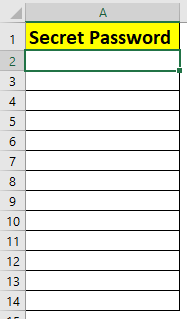
-
.. Seleccione la primera celda, Aquí A2.
-
¿Ir a la pestaña Datos? Validación de datos ?
-
Seleccione Personalizado
-
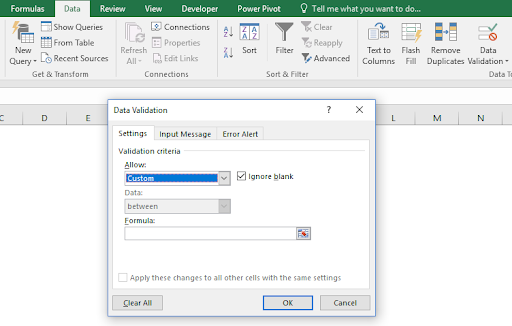
-
Escribe esta fórmula en la sección de fórmulas. Haga clic en Aceptar. Copie esta celda.
<div = «bbbb»> = enlace: / fórmulas-lógicas-excel-función-exacta-2 [EXACTO] (A2, ADECUADO (A2))
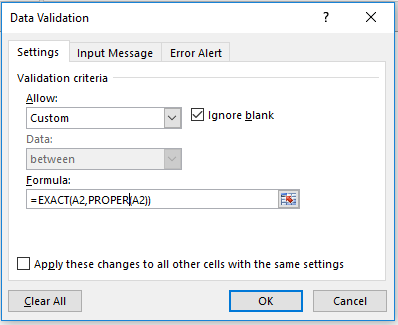
Ahora intente ingresar cualquier texto que no sea una entrada de mayúsculas adecuada.
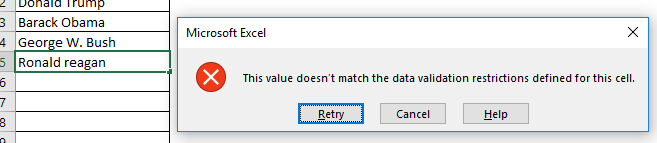
No aceptará la entrada.
Cómo funciona
Aquí, comparamos el texto ingresado en la celda, con el caso APROPIADO de ese texto usando la función EXACTA. Si no coinciden, Excel muestra un mensaje de entrada no válido.
Así que sí, chicos, así es como se usa la función ADECUADA en Excel. Avíseme si tiene alguna duda sobre esta función de Excel en la sección de comentarios a continuación.
Artículos relacionados:
link: / excel-text-formulas-how-to-use-lower-function-in-excel [Cómo usar la función LOWER en Excel] `link: / trabajar-con-fórmulas-convertir-texto-a-mayúsculas [Cómo usar la función SUPERIOR en Excel] enlace: / fórmulas-lógicas-excel-función-exacta-2 [Cómo usar la función EXACTA en Excel] enlace: / lookup-formulas-how-to-do-case- sensitiva-lookup-in-excel [Cómo hacer una búsqueda sensible a mayúsculas y minúsculas en Excel] `
Artículos populares:
link: / keyboard-formula-shortcuts-50-excel-shortcuts-to-incrementa-your-productividad [50 accesos directos de Excel para aumentar su productividad]
link: / excel-date-and-time-how-to-use-the-now-function-in-excel [Cómo usar la función VLOOKUP en Excel]
link: / excel-date-and-time-how-to-use-the-now-function-in-excel [Cómo usar COUNTIF en Excel 2016]
link: / excel-date-and-time-how-to-use-the-now-function-in-excel [Cómo usar la función SUMIF en Excel]
===